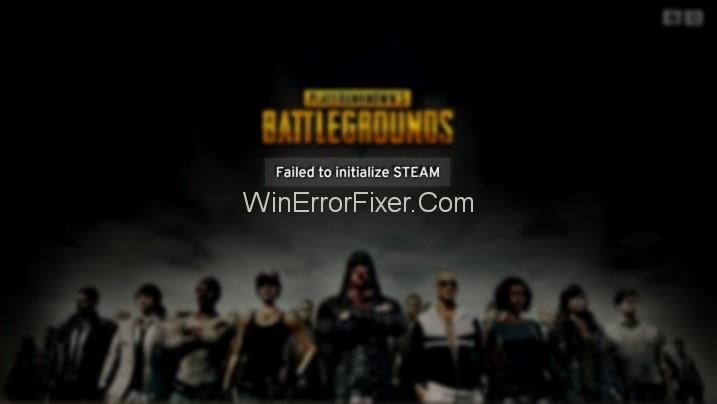Chyba PUBG zlyhala pri inicializácii Steamu sa vyskytne predtým, ako sa používatelia dostanú do hry. Túto hru teda nemôžu hrať po tom, ako PUBG zlyhalo pri inicializácii chybovej správy Steam. Player Unknown's Battlegrounds alebo PUBG je jednou z najpopulárnejších hier dnešnej generácie. Vďaka pravidelným aktualizáciám a jedinečným funkciám je táto hra na vrchole.
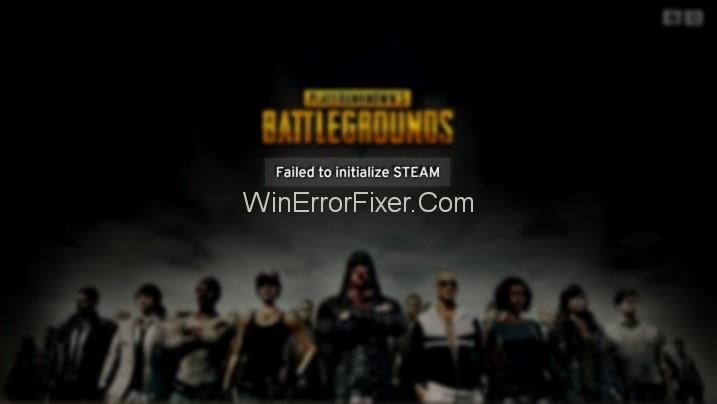
Mnoho hier kopíruje hru PUBG, ale stále žiadna hra nie je taká populárna ako PUBG. Je to online bojová kráľovská strieľačka pre viacerých hráčov. Bol predstavený a vyvinutý spoločnosťou PUBG Corporation. Dnes túto hru denne hrá viac ako 50 miliónov používateľov. Mnoho hráčov PUBG hlásilo , že v tejto hre sa nepodarilo inicializovať Steam PUBG .
Obsah
Čo spôsobuje chybu pri inicializácii PUBG?
Nie ste sami, ak čelíte chybe PUBG Nepodarilo sa inicializovať Steam. Za chybou PUBG Failed to Initialize Steam môžu byť rôzne dôvody. Môže to byť spôsobené zastaranými ovládačmi vo vašom systéme. Povolenie k herným súborom, neúplná inštalácia a chybný steam sú niektoré z ďalších dôvodov.
5 jednoduchých riešení pre PUBG zlyhalo pri inicializácii služby Steam
Neprepadajte panike, ak sa vo vašej hre vyskytne táto chyba. Starostlivo diagnostikujte problém a potom vykonajte potrebné opatrenia. Tu sú niektoré z riešení na prekonanie chyby PUBG Nepodarilo sa inicializovať Steam:
Riešenie 1: Reštartujte Steam
Chyba „Nepodarilo sa inicializovať Steam“ sa môže vyskytnúť aj v dôsledku problémov s vaším klientom Steam. Reštartovanie Steamu je v takom prípade najlepším riešením. Tu sú kroky, ktoré musíte dodržať:
Krok 1: Stlačením klávesov Ctrl + Shift + Esc otvorte Správcu úloh.
Krok 2: Prejdite cez kartu Procesy .
Krok 3: Kliknite pravým tlačidlom myši na každý proces Steam a PUBG (TslGame) . Kliknite na možnosť Ukončiť úlohu/Ukončiť proces .
Krok 4: Znova otvorte klienta Steam. Spustite PUBG a zistite, či chyba pretrváva.
Ak chyba stále pretrváva, vyskúšajte nasledujúce metódy.
Riešenie 2: Zakážte správcu PUBG
Toto je najbežnejšie a najužitočnejšie riešenie na vyriešenie chyby PUBG Failed to Initialize Steam. Problémy s oprávneniami v hre môžu generovať chybu PUBG Nepodarilo sa inicializovať Steam. Najlepším spôsobom je teda vypnúť nastavenie spúšťania PUBG ako správcu. Tu sú kroky:
Krok 1: Najprv otvorte Prieskumník súborov. Prejdite na miesto, kde je nainštalovaný váš steam. Predvolené umiestnenie je C:\Program Files (x86)\Steam\ alebo C:\Program Files\Steam\.
Krok 2: Teraz sa nachádzate v adresári Steam. Teraz prejdite na steamapps\common\TslGame\Binaries\Win64\.
Krok 3: Kliknite pravým tlačidlom myši na TslGame alebo TslGame.exe. Vyberte možnosť Vlastnosti .
Krok 4: Prejdite na kartu Kompatibilita . Zrušte začiarknutie možnosti Spustiť tento program ako správca.
Krok 5: Kliknite na tlačidlo OK .
Spustite hru a zistite, či táto metóda opraví chybu Player Unknown's BattleGrounds Failed to Initialize Steam alebo nie.
Riešenie 3: Aktualizujte svoje ovládače
Chybné a zastarané ovládače zariadení sú jednou z hlavných príčin problému PUBG pri inicializácii problému Steam. Skúste aktualizovať ovládače a zistite, či to vyrieši váš problém alebo nie. Použite na to uvedené kroky:
Krok 1: Kliknite pravým tlačidlom myši na ikonu Tento počítač a vyberte možnosť Správca zariadení .
Krok 2: Teraz kliknite na Display Adapters. Nájdite svoju grafickú kartu a kliknite na ňu pravým tlačidlom myši. Vyberte možnosť Aktualizovať softvér ovládača .
Krok 3: Potom kliknite na Automaticky vyhľadať aktualizovaný softvér ovládača.
Ak ho váš počítač nenainštaluje automaticky, stiahnite si ho z webovej stránky výrobcu. Potom ho nainštalujte.
Riešenie 4: Overte integritu hry
Je to dôležitá technika, ako dostať hru opäť do bežeckého stavu. Použite na to nasledujúci postup:
Krok 1: Najprv otvorte Steam. Presuňte sa do sekcie Knižnica .
Krok 2: Nájdite PUBG. Kliknite naň pravým tlačidlom myši a vyberte možnosť Vlastnosti .
Krok 3: Prejdite na kartu Lokálne súbory .
Krok 4: Tam uvidíte možnosť „ Overiť integritu herných súborov“.
Krok 5: Kliknite naň a postup je takmer hotový. Teraz môžete skúsiť hru spustiť znova.
Riešenie 5: Preinštalujte Steam
Ak vám žiadna z metód nefunguje, môžete vyskúšať toto riešenie. Prejdite na webovú stránku Steam, stiahnite si softvér a nainštalujte ho do systému.
Krok 1: Najprv stlačte Windows + R na klávesnici. Napíšte appwiz.cpl a stlačte kláves Enter .
Krok 2: Tu vyhľadajte položku Steam. Kliknite naň pravým tlačidlom myši a vyberte možnosť Odinštalovať .
Krok 3: Reštartujte systém a stiahnite si novú verziu Steamu. Nainštalujte ho znova do systému.
Súvisiace príspevky:
Záver
Toto bolo všetko o tom, ako môžete opraviť chybu „PUBG zlyhala pri inicializácii Steamu“ . Vyskúšajte metódy uvedené vyššie. Pozorne dodržujte každý krok. S najväčšou pravdepodobnosťou sa tohto nepríjemného chybového hlásenia zbavíte.